アプリがWindows11/10でドキュメントライブラリにアクセスできるようにするか無効にするか
多くのアプリは、ストレージライブラリにあるメディアファイルにアクセスできます。この動作を制御して、アプリがドキュメントライブラリにアクセスできないようにする Windows11/10の場合。これは、ランサムウェアなどの悪意のあるアプリや脅威から貴重なデータを保護するのに役立ちます。
Windows11/10でアプリがドキュメントライブラリにアクセスできないようにする
Windows 11
Windows 11では、画像、ビデオライブラリ、またはドキュメントに保存されているファイルにアクセスできるアプリを構成できます。つまり、フォルダごとにアプリによるファイルへのアクセスを事前に許可または拒否できます。これがその方法です!
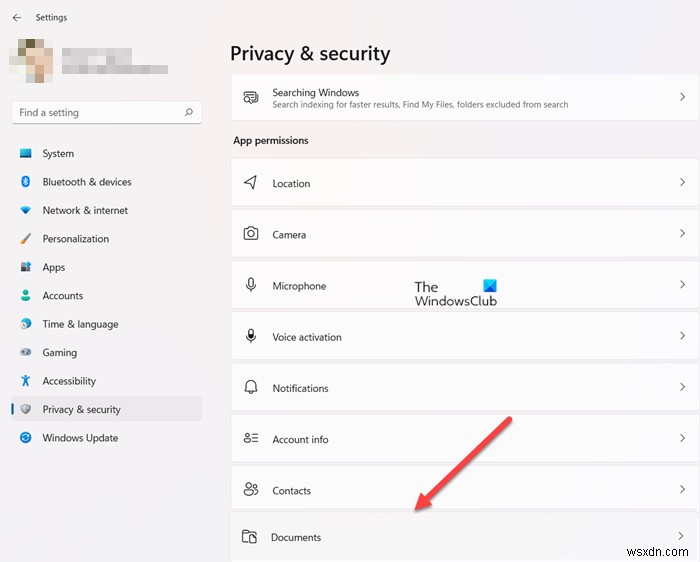
- [スタート]ボタンを右クリックして、表示されたオプションのリストから[設定]を選択します。
- または、Win + Iを同時に押して、Windows11の設定を直接開きます。
- プライバシーとセキュリティの設定に移動します。
- 右に切り替えます。 [アプリの権限]セクションで、[ドキュメントの見出し]まで下にスクロールします。
- 新しい画面が表示されたら、ドキュメントライブラリアクセスの横にあるトグルをスライドします オフの位置に移動します。
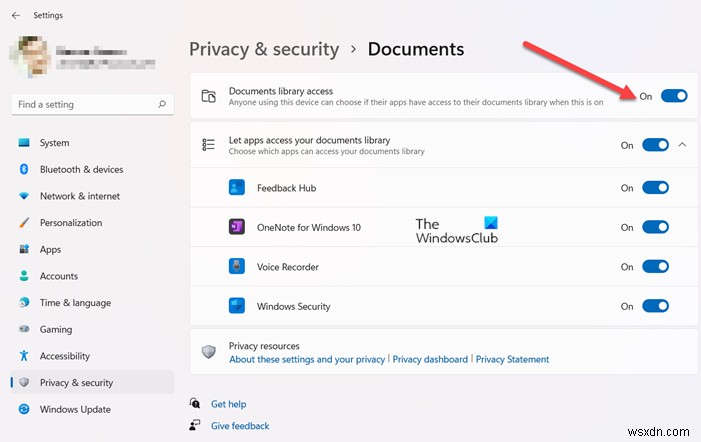
オンにすると、このデバイスのドキュメントライブラリにアクセスできるすべてのアプリが無効になります。
Windows 10
Windows10で次の手順を実行します。
- Win+Xを押して[設定]に移動します。
- プライバシーを選択してください。
- [ドキュメント]まで下にスクロールします。
- 右側のペインで、[このデバイスの見出しにあるドキュメントライブラリへのアクセスを許可する]に移動します。
- [変更]ボタンをクリックします。
- このデバイスオプションのドキュメントライブラリアクセスを無効にします。
プライバシーを真剣に考えているユーザーにとって、この設定は便利です!
Win + Xキーを組み合わせて押して、秘密のスタートメニューを開きます。
表示されたオプションのリストから、設定を選択します 。
新しい画面が表示されたら、プライバシーを選択します タイル。
ドキュメントまで下にスクロールします オプション。
[ドキュメント]右側のウィンドウで、[このデバイスのドキュメントライブラリへのアクセスを許可する]を選択します の見出し。
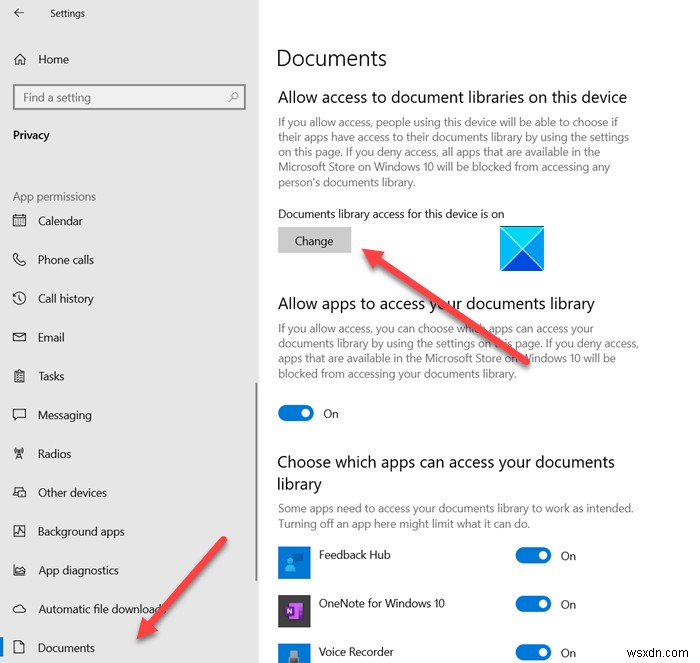
変更をクリックします 見出しの下にあるボタン。
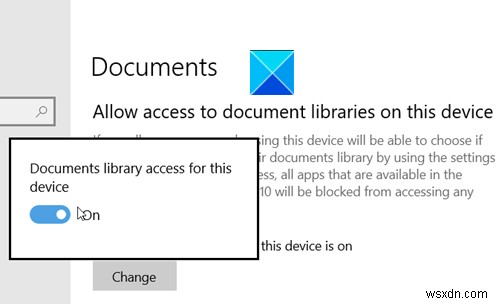
このデバイスのドキュメントライブラリアクセスのトグルをスライドします オフの位置に。
Windows11/10でレジストリの調整を使用してアプリにドキュメントライブラリへのアクセスを許可しないでください
レジストリを微調整するだけで、同じ結果を得ることができます。 Windows11/10でアプリがドキュメントライブラリにアクセスできないようにする方法は2つあります。 1つは、上記ですでに見た設定アプリを介したもので、もう1つは、これから見るレジストリ調整を介したものです。
この方法では、レジストリエディタに変更を加える必要があることに注意してください。 。レジストリエディタに誤った変更を加えると、重大な変更が発生する可能性があります。先に進んで変更を加える前に、システムの復元ポイントを作成してください。
Win + Rを組み合わせて押して、[実行]ダイアログボックスを開きます。
レジストリエディタが開いたら、次のパスアドレスに移動します–
HKEY_LOCAL_MACHINE\SOFTWARE\Microsoft\Windows\CurrentVersion\CapabilityAccessManager\ConsentStore\documentsLibrary.
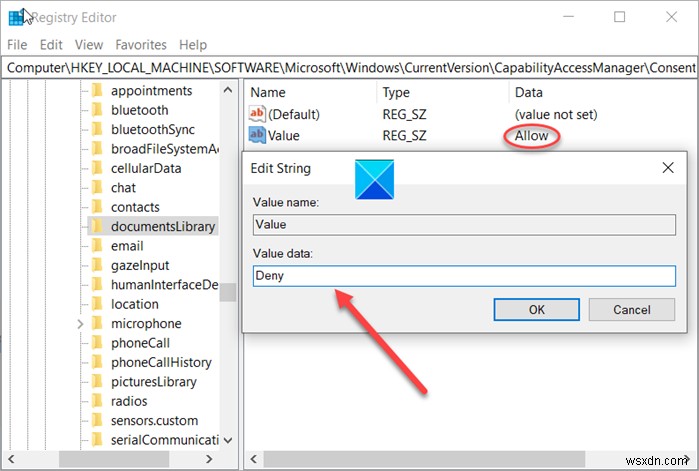
右ペインに移動し、値という名前のレジストリ文字列(REG_SZ)の値を設定します 拒否します。
アクションが確認されると、アプリがドキュメントにアクセスできなくなります。
これですべてです!
すべてのアプリの権限をオフにできますか?
はい、できます。 Windows11の[設定]>[アプリ]>[アプリと機能]を開きます。アプリを選択し、[詳細オプション]をクリックします。そこに設定が表示されます。 [Windows11の設定]>[プライバシーとセキュリティ]>[アプリのアクセス許可]セクションに移動して、必要な操作を行うこともできます。
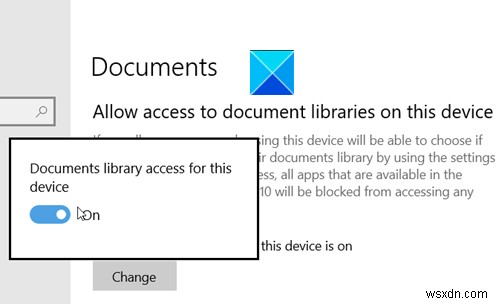
-
Windows11/10でPowerShellを無効にする方法
Windows 11/10には、PowerShellクロスプラットフォームツールがプリインストールされています。これは非常に重要なツールであり、いくつかの簡単なコマンドを入力するだけで、いくつかのタスクを簡単に実行できます。コマンドを実行して、設定にさまざまな変更を加えたり、いくつかの問題をトラブルシューティングしたり、機能を管理したり、作業を自動化したりすることができます。 Windows PowerShellは、Windowsオペレーティングシステムに含まれている不可欠で便利なアプリケーションです。ただし、悪意のあるコマンドを実行して不要な変更を加えないようにするために、無効にする必要が
-
Windows11/10でMicrosoftStoreへのアクセスを有効または無効にする方法
Windows11/10/8でアプリの自動更新を無効にする方法を見てきました。 Windows Storeをまったく使用せず、Windows Storeアプリをまったく使用しない場合は、必要に応じて、グループポリシーエディターを使用して、Windows 11/10/8.1でWindowsStoreへのアクセスを無効にするかオフにすることができます。 MicrosoftStoreをオフまたは無効にする グループポリシー、AppLocker、またはレジストリエディターを使用して、Windows11/10でMicrosoftStoreへのアクセスを有効または無効にすることができます。注:Windo
